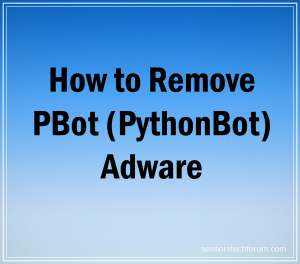 Este artigo tem como objetivo ajudá-lo por explicar o que é o programa de adware PythonBot e como removê-lo do seu computador, além de impedi-lo de minerar criptomoedas e exibir anúncios.
Este artigo tem como objetivo ajudá-lo por explicar o que é o programa de adware PythonBot e como removê-lo do seu computador, além de impedi-lo de minerar criptomoedas e exibir anúncios.
Um tipo de adware em evolução muito perigoso foi detectado por pesquisadores de segurança. O programa, chamado PythonBot (PBot) foi relatado para exibir diferentes tipos de conteúdo de publicidade e executar códigos JavaScript que exibem anúncios e redirecionam para páginas da web que instalam mais adware nos computadores dos usuários. Além desta, a Adware PBot é diferente de qualquer outra forma de adware, uma vez que este programa é de um dos novos softwares suportados por anúncios que está evoluindo constantemente em versões mais recentes. Se você vir anúncios relacionados a PBot, Recomendamos que você leia este artigo para saber mais sobre ele e como removê-lo do seu computador.

Resumo ameaça
| Nome | PythonBot (PBot) |
| Tipo | Evolução de Adware / Miner |
| Pequena descrição | Pode modificar fortemente os computadores nos quais está instalado e pode exibir diferentes anúncios de todos os tipos, além de fazer com que os usuários baixem e instalem vários tipos diferentes de barras de ferramentas e outras formas de PUPs (programas potencialmente indesejados). |
| Os sintomas | Seu navegador começa a exibir vários tipos de anúncios online, o que resulta em abrandamento do seu PC. |
| distribuição Método | Downloads empacotados. páginas da Web que podem anunciá-lo. |
| Ferramenta de detecção |
Veja se o seu sistema foi afetado por malware
Baixar
Remoção de Malware Ferramenta
|
Experiência de usuário | Participe do nosso Fórum para discutir PythonBot (PBot). |

PBot Adware - Como ele se instala
Durante abril 2018, pesquisadores em Kaspersky laboratórios detectaram mais de 50 mil tentativas de instalar este adware em computadores que executam produtos Kespersky. O adware aumentou e este número é agora significativamente maior do que na primavera 2018. Esta distribuição de PythonBot está concentrado principalmente na Rússia e o adware é espalhado por meio do que os pesquisadores chamam de "sites parceiros". Esses tipos de sites têm scripts incorporados no código do site que visam redirecionar os usuários para links da web de terceiros por meio de um redirecionamento de navegador da web. Esta atividade ocorre na seguinte cadeia de atividades:
- O usuário visita um site corrompido.
- Quando o usuário simplesmente clica com o mouse em qualquer lugar do site, um novo pop-up é exibido e redireciona para um link da web, que é a página de download do adware PythonBot.
- A página de download aciona e executa automaticamente o adware, após o qual a vítima já é afetada por um tipo de arquivo HTA baixado (Update.hta).

PBot Adware - Mais informações e atividades
PBot saiu em várias versões diferentes, que existem lá fora. E a atualização mais recente do malware pode incluir o uso de vários tipos diferentes de módulos para alterar configurações diferentes no navegador da web dos computadores vitimados e também fazer alterações no próprio Windows.
Para iniciantes, as variantes mais recentes de PythonBot, a Arquivo Update.hta, baixa e executa um original Instalador NSIS. Este instalador descarta os seguintes arquivos no computador da vítima:
- ml.py
- lauchall.py
- brplugin.py
- app.py
O arquivo brplugin.py visa interagir com os processos do navegador da web dos computadores afetados,por exemplo chrome.exe ou firefox.exe, etc. O app.py é um arquivo python que é responsável pela autoatualização do malware, conectando-o ao servidor de controle e atualização para realizar uma operação de atualização silenciosa sem que o usuário perceba.
o ml.py arquivo é o único arquivo responsável por interagir com o prompt de comando do Windows (cmd.exe). o .py arquivo adiciona tarefas no Windows Task Scheduler que visam executá-lo em um horário específico todos os dias. Outra tarefa também está relacionada com a execução de um winreg biblioteca que é usada para escrever o script para o carregador automático.
Tudo isso resulta em uma barra de ferramentas do navegador ou extensão do navegador sendo adicionada ao navegador da web do computador afetado, que é adicionado novamente e executa diferentes tipos de tecnologias de rastreamento nos computadores afetados por ele. Essas tecnologias de rastreamento também incluem o uso de:
- Biscoitos.
- LSOs (Objetos compartilhada localmente).
- Tag.
- Píxeis.
- Geo-localizadores.
Essas tecnologias são utilizadas pelo adware PBot com o objetivo principal de coletar diferentes informações dos usuários, tal como:
- histórico de pesquisa on-line.
- cliques online.
- Informação digitada.
- Anúncios nos quais o usuário clicou.
- Sites favoritos e histórico de navegação.
o Adware PythonBot em seguida, usa essas informações com o objetivo principal de fazer com que os usuários baixem e instalem vários tipos diferentes de programas suportados por anúncios ou para causar redirecionamentos do navegador para sites com os mesmos tópicos nos quais os usuários estão interessados. Essa estratégia também é conhecida como publicidade comportamental e é usada com o objetivo principal de atrair os usuários para esquemas de pagamento por clique ou sites que exploram criptomoedas, tudo com o objetivo final de ser o lucro para os desenvolvedores do Adware PBot. Os anúncios que podem ser exibidos por este programa como resultado disso são muitos:
- Pop-ups.
- redirecionamentos do navegador.
- banners online.
- anúncios de texto destacado.
O que faz o PBot indiretamente perigoso para o seu computador, porém, é que o adware pode levá-lo a sites perigosos, que pode instalar outros programas de adware, roubar suas informações e até mesmo infectar seu computador com malware.

Remover PythonBot (PBot) Adware do Windows e seus navegadores
Para remover este software suportado por anúncios de seu sistema de computador, aconselhamos que você siga as instruções neste artigo. Eles foram feitos para ajudá-lo a excluir os arquivos e objetos associados com PBot ou manualmente ou automaticamente do seu sistema de computador. Se a remoção manual não ajudar, Os especialistas em segurança costumam aconselhar o uso de software anti-malware para verificar e proteger completamente o seu computador de adware PBot e outros programas com suporte de anúncios que podem ser baixados em seu computador como resultado de ter este software indesejado.
- janelas
- Mac OS X
- Google Chrome
- Mozilla Firefox
- Microsoft borda
- Safári
- Internet Explorer
- Parar pop-ups push
Como remover o PythonBot (PBot) a partir do Windows.
Degrau 1: Procurar PythonBot (PBot) com SpyHunter Anti-Malware Ferramenta



Degrau 2: Inicialize seu PC no modo de segurança





Degrau 3: Desinstalar PythonBot (PBot) e software relacionado a partir do Windows
Etapas de desinstalação para Windows 11



Etapas de desinstalação para Windows 10 e versões mais antigas
Aqui é um método em alguns passos simples que deve ser capaz de desinstalar a maioria dos programas. Não importa se você estiver usando o Windows 10, 8, 7, Vista ou XP, esses passos vai começar o trabalho feito. Arrastando o programa ou a sua pasta para a lixeira pode ser um muito má decisão. Se você fizer isso, pedaços e peças do programa são deixados para trás, e que pode levar a um trabalho instável do seu PC, erros com as associações de tipo de arquivo e outras atividades desagradáveis. A maneira correta de obter um programa fora de seu computador é para desinstalá-lo. Fazer isso:


 Siga as instruções acima e você vai com sucesso desinstalar a maioria dos programas.
Siga as instruções acima e você vai com sucesso desinstalar a maioria dos programas.
Degrau 4: Limpe todos os registros, Created by PythonBot (PBot) no seu PC.
Os registros normalmente alvo de máquinas Windows são os seguintes:
- HKEY_LOCAL_MACHINE Software Microsoft Windows CurrentVersion Run
- HKEY_CURRENT_USER Software Microsoft Windows CurrentVersion Run
- HKEY_LOCAL_MACHINE Software Microsoft Windows CurrentVersion RunOnce
- HKEY_CURRENT_USER Software Microsoft Windows CurrentVersion RunOnce
Você pode acessá-los abrindo o editor de registro do Windows e excluir quaisquer valores, criado por PythonBot (PBot) lá. Isso pode acontecer, seguindo os passos abaixo:


 Gorjeta: Para encontrar um valor criado-vírus, você pode botão direito do mouse sobre ela e clique "Modificar" para ver qual arquivo é definido para ser executado. Se este é o local do arquivo de vírus, remover o valor.
Gorjeta: Para encontrar um valor criado-vírus, você pode botão direito do mouse sobre ela e clique "Modificar" para ver qual arquivo é definido para ser executado. Se este é o local do arquivo de vírus, remover o valor.
Video Removal Guide for PythonBot (PBot) (janelas).
Livre-se do PythonBot (PBot) do Mac OS X.
Degrau 1: Desinstalar PythonBot (PBot) e remover arquivos e objetos relacionados





O seu Mac irá então mostrar uma lista de itens que iniciar automaticamente quando você log in. Procure por aplicativos suspeitos idênticos ou semelhantes ao PythonBot (PBot). Verifique o aplicativo que você deseja parar de funcionar automaticamente e selecione no Minus (“-“) ícone para escondê-lo.
- Vamos para inventor.
- Na barra de pesquisa digite o nome do aplicativo que você deseja remover.
- Acima da barra de pesquisa alterar os dois menus para "Arquivos do sistema" e "Estão incluídos" para que você possa ver todos os arquivos associados ao aplicativo que você deseja remover. Tenha em mente que alguns dos arquivos não pode estar relacionada com o aplicativo que deve ter muito cuidado quais arquivos você excluir.
- Se todos os arquivos estão relacionados, segure o ⌘ + A botões para selecioná-los e, em seguida, levá-los a "Lixo".
Caso você não consiga remover o PythonBot (PBot) através da Degrau 1 acima:
No caso de você não conseguir encontrar os arquivos de vírus e objetos em seus aplicativos ou outros locais que têm mostrado acima, você pode olhar para eles manualmente nas Bibliotecas do seu Mac. Mas antes de fazer isso, por favor leia o aviso legal abaixo:



Você pode repetir o mesmo procedimento com os outros Biblioteca diretórios:
→ ~ / Library / LaunchAgents
/Biblioteca / LaunchDaemons
Gorjeta: ~ é ali de propósito, porque leva a mais LaunchAgents.
Degrau 2: Procure e remova PythonBot (PBot) arquivos do seu Mac
Quando você está enfrentando problemas em seu Mac como resultado de scripts e programas indesejados, como PythonBot (PBot), a forma recomendada de eliminar a ameaça é usando um programa anti-malware. O SpyHunter para Mac oferece recursos avançados de segurança, além de outros módulos que melhoram a segurança do seu Mac e a protegem no futuro.
Video Removal Guide for PythonBot (PBot) (Mac)
Remover PythonBot (PBot) do Google Chrome.
Degrau 1: Inicie o Google Chrome e abra o menu suspenso

Degrau 2: Mova o cursor sobre "Ferramentas" e, em seguida, a partir do menu alargado escolher "extensões"

Degrau 3: Desde o aberto "extensões" menu de localizar a extensão indesejada e clique em seu "Retirar" botão.

Degrau 4: Após a extensão é removido, reinicie o Google Chrome fechando-o do vermelho "X" botão no canto superior direito e iniciá-lo novamente.
Apagar PythonBot (PBot) do Mozilla Firefox.
Degrau 1: Inicie o Mozilla Firefox. Abra a janela do menu:

Degrau 2: Selecione os "Add-ons" ícone do menu.

Degrau 3: Selecione a extensão indesejada e clique "Retirar"

Degrau 4: Após a extensão é removido, restart Mozilla Firefox fechando-lo do vermelho "X" botão no canto superior direito e iniciá-lo novamente.
Desinstalar PythonBot (PBot) do Microsoft Edge.
Degrau 1: Inicie o navegador Edge.
Degrau 2: Abra o menu suspenso clicando no ícone no canto superior direito.

Degrau 3: A partir do menu drop seleccionar "extensões".

Degrau 4: Escolha a extensão suspeita de malware que deseja remover e clique no ícone de engrenagem.

Degrau 5: Remova a extensão maliciosa rolando para baixo e clicando em Desinstalar.

Remover PythonBot (PBot) do Safari
Degrau 1: Inicie o aplicativo Safari.
Degrau 2: Depois de passar o cursor do mouse para o topo da tela, clique no texto do Safari para abrir seu menu suspenso.
Degrau 3: A partir do menu, Clique em "preferências".

Degrau 4: Depois disso, selecione a guia 'Extensões'.

Degrau 5: Clique uma vez sobre a extensão que você deseja remover.
Degrau 6: Clique em 'Desinstalar'.

Uma janela pop-up aparecerá pedindo a confirmação de desinstalação a extensão. selecionar 'Desinstalar' novamente, e o PythonBot (PBot) será removido.
Elimine PythonBot (PBot) do Internet Explorer.
Degrau 1: Inicie o Internet Explorer.
Degrau 2: Clique no ícone de engrenagem denominado 'Ferramentas' para abrir o menu suspenso e selecione 'Gerenciar Complementos'

Degrau 3: Na janela 'Gerenciar Complementos'.

Degrau 4: Selecione a extensão que deseja remover e clique em 'Desativar'. Uma janela pop-up será exibida para informá-lo que você está prestes a desativar a extensão selecionada, e mais alguns add-ons pode ser desativado assim. Deixe todas as caixas marcadas, e clique em 'Desativar'.

Degrau 5: Após a extensão indesejada foi removido, reinicie o Internet Explorer fechando-o com o botão vermelho 'X' localizado no canto superior direito e reinicie-o.
Remova notificações push de seus navegadores
Desative as notificações push do Google Chrome
Para desativar quaisquer notificações push do navegador Google Chrome, Por favor, siga os passos abaixo:
Degrau 1: Vamos para Configurações no Chrome.

Degrau 2: Em Configurações, selecione “Configurações avançadas”:

Degrau 3: Clique em “Configurações de conteúdo”:

Degrau 4: Abrir "notificações”:

Degrau 5: Clique nos três pontos e escolha Bloco, Editar ou remover opções:

Remover notificações push no Firefox
Degrau 1: Vá para Opções do Firefox.

Degrau 2: Vá para as configurações", digite “notificações” na barra de pesquisa e clique "Configurações":

Degrau 3: Clique em “Remover” em qualquer site para o qual deseja que as notificações desapareçam e clique em “Salvar alterações”

Parar notificações push no Opera
Degrau 1: Na ópera, pressione ALT + P para ir para Configurações.

Degrau 2: Na pesquisa de configuração, digite “Conteúdo” para ir para Configurações de Conteúdo.

Degrau 3: Abrir notificações:

Degrau 4: Faça o mesmo que você fez com o Google Chrome (explicado abaixo):

Elimine notificações push no Safari
Degrau 1: Abra as preferências do Safari.

Degrau 2: Escolha o domínio de onde você gosta de push pop-ups e mude para "Negar" de "Permitir".
PythonBot (PBot)-Perguntas frequentes
What Is PythonBot (PBot)?
The PythonBot (PBot) ameaça é adware ou vírus redirecionar navegador.
Pode tornar o seu computador significativamente lento e exibir anúncios. A ideia principal é que suas informações provavelmente sejam roubadas ou mais anúncios sejam exibidos em seu dispositivo.
Os criadores de tais aplicativos indesejados trabalham com esquemas de pagamento por clique para fazer seu computador visitar tipos de sites arriscados ou diferentes que podem gerar fundos para eles. É por isso que eles nem se importam com os tipos de sites que aparecem nos anúncios. Isso torna o software indesejado indiretamente arriscado para o seu sistema operacional.
What Are the Symptoms of PythonBot (PBot)?
Existem vários sintomas a serem observados quando esta ameaça específica e também aplicativos indesejados em geral estão ativos:
Sintoma #1: Seu computador pode ficar lento e ter baixo desempenho em geral.
Sintoma #2: Você tem barras de ferramentas, add-ons ou extensões em seus navegadores da web que você não se lembra de ter adicionado.
Sintoma #3: Você vê todos os tipos de anúncios, como resultados de pesquisa com anúncios, pop-ups e redirecionamentos para aparecerem aleatoriamente.
Sintoma #4: Você vê os aplicativos instalados no seu Mac sendo executados automaticamente e não se lembra de instalá-los.
Sintoma #5: Você vê processos suspeitos em execução no Gerenciador de Tarefas.
Se você ver um ou mais desses sintomas, então os especialistas em segurança recomendam que você verifique se há vírus no seu computador.
Que tipos de programas indesejados existem?
De acordo com a maioria dos pesquisadores de malware e especialistas em segurança cibernética, as ameaças que atualmente podem afetar o seu dispositivo podem ser software antivírus desonesto, adware, seqüestradores de navegador, clickers, otimizadores falsos e quaisquer formas de PUPs.
O que fazer se eu tiver um "vírus" like PythonBot (PBot)?
Com algumas ações simples. Em primeiro lugar, é imperativo que você siga estas etapas:
Degrau 1: Encontre um computador seguro e conecte-o a outra rede, não aquele em que seu Mac foi infectado.
Degrau 2: Alterar todas as suas senhas, a partir de suas senhas de e-mail.
Degrau 3: Habilitar autenticação de dois fatores para proteção de suas contas importantes.
Degrau 4: Ligue para o seu banco para mude os detalhes do seu cartão de crédito (codigo secreto, etc.) se você salvou seu cartão de crédito para compras on-line ou realizou atividades on-line com seu cartão.
Degrau 5: Tenha certeza de ligue para o seu ISP (Provedor de Internet ou operadora) e peça a eles que alterem seu endereço IP.
Degrau 6: Mude o seu Senha do wifi.
Degrau 7: (Opcional): Certifique-se de verificar todos os dispositivos conectados à sua rede em busca de vírus e repita essas etapas para eles se eles forem afetados.
Degrau 8: Instale o anti-malware software com proteção em tempo real em todos os dispositivos que você possui.
Degrau 9: Tente não baixar software de sites que você não conhece e fique longe de sites de baixa reputação em geral.
Se você seguir essas recomendações, sua rede e todos os dispositivos se tornarão significativamente mais seguros contra quaisquer ameaças ou software invasor de informações e também estarão livres de vírus e protegidos no futuro.
How Does PythonBot (PBot) Trabalhos?
Uma vez instalado, PythonBot (PBot) pode coletar dados utilização rastreadores. Esses dados são sobre seus hábitos de navegação na web, como os sites que você visita e os termos de pesquisa que você usa. Em seguida, é usado para direcionar anúncios ou vender suas informações a terceiros.
PythonBot (PBot) também pode baixe outro software malicioso em seu computador, como vírus e spyware, que pode ser usado para roubar suas informações pessoais e exibir anúncios arriscados, que pode redirecionar para sites de vírus ou fraudes.
Is PythonBot (PBot) Malware?
A verdade é que os filhotes (adware, seqüestradores de navegador) não são vírus, mas pode ser tão perigoso pois eles podem mostrar e redirecioná-lo para sites de malware e páginas fraudulentas.
Muitos especialistas em segurança classificam programas potencialmente indesejados como malware. Isso ocorre devido aos efeitos indesejados que os PUPs podem causar, como exibir anúncios intrusivos e coletar dados do usuário sem o conhecimento ou consentimento do usuário.
About the PythonBot (PBot) Pesquisa
O conteúdo que publicamos em SensorsTechForum.com, this PythonBot (PBot) guia de como fazer a remoção incluído, é o resultado de uma extensa pesquisa, trabalho árduo e a dedicação de nossa equipe para ajudá-lo a remover o específico, problema relacionado ao adware, e restaure seu navegador e sistema de computador.
How did we conduct the research on PythonBot (PBot)?
Observe que nossa pesquisa é baseada em investigações independentes. Estamos em contato com pesquisadores de segurança independentes, graças ao qual recebemos atualizações diárias sobre o malware mais recente, adware, e definições de sequestrador de navegador.
além disso, the research behind the PythonBot (PBot) ameaça é apoiada com VirusTotal.
Para entender melhor esta ameaça online, por favor, consulte os seguintes artigos que fornecem detalhes conhecedores.


